¿Necesita una forma rápida y sencilla de saber si un sitio web es una mala noticia para visitar? Con una instalación rápida, WOT (Web of Trust) brinda seguridad y tranquilidad mientras navega por Internet.
Actualización : Se ha descubierto que Web of Trust rastrea y vende el historial de navegación de los usuarios a terceros. Esta es una violación grave de … bueno, confianza, por lo que ya no recomendamos usar la extensión Web of Trust, bajo ninguna circunstancia.
Configuración en Firefox
La extensión para Firefox se instala de la misma manera que otras extensiones y una vez que haya reiniciado su navegador, verá la siguiente ventana pidiéndole que acepte el «Acuerdo de licencia de software para el usuario final de WOT». Haga clic en «Aceptar» para activar la extensión WOT.
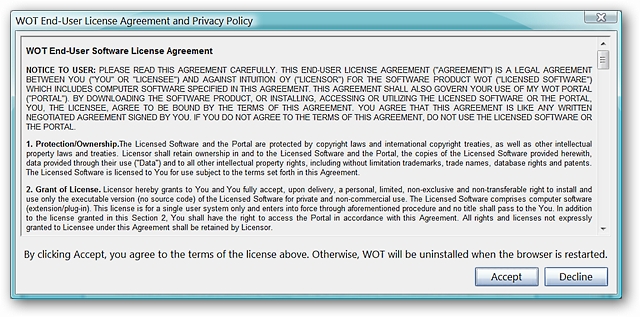
Una vez que haya aceptado el acuerdo de licencia y se haya iniciado Firefox, el botón WOT se ubicará en el lado izquierdo de la barra de direcciones (ubicación predeterminada). Al igual que con otros aspectos de la interfaz de Firefox, puede mover fácilmente el botón WOT a una nueva ubicación que mejor se adapte a sus necesidades.
Lo primero que verá en la ventana de su navegador es la opción de elegir el nivel de protección que desea. En nuestro ejemplo, hemos optado por el nivel básico (recomendado). Haga clic en Siguiente».
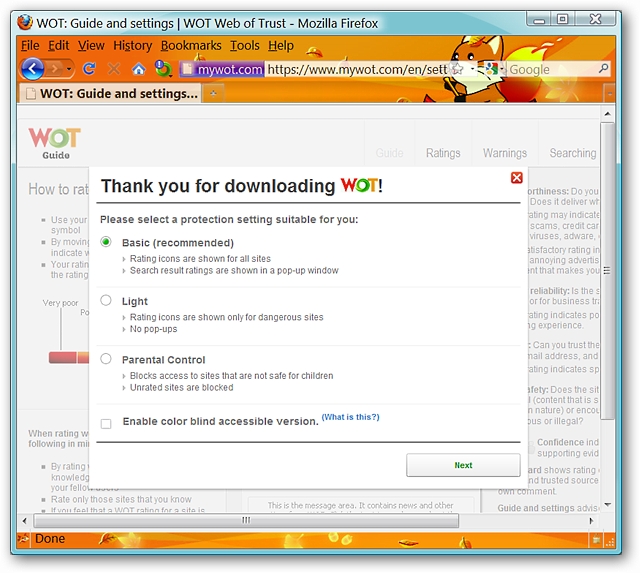
Después de elegir el nivel de protección que desea, se le dará la opción de crear una cuenta WOT. Esto no solo le dará acceso a todas las funciones, sino que también le dará la oportunidad de calificar los sitios web que navega o encuentra en sus búsquedas en Internet.
Nota: Puede hacer clic en la X roja para cerrar la segunda ventana y WOT seguirá funcionando sin problemas, pero no tendrá acceso a todas las funciones disponibles.
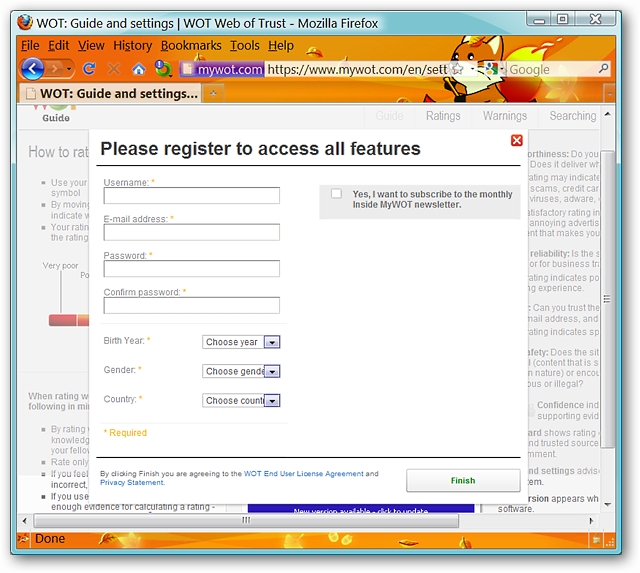
Para nuestro ejemplo de Firefox, aquí está la calificación que se muestra al visitar el sitio web How-To Geek. ¡Todo verde y definitivamente todo bien!
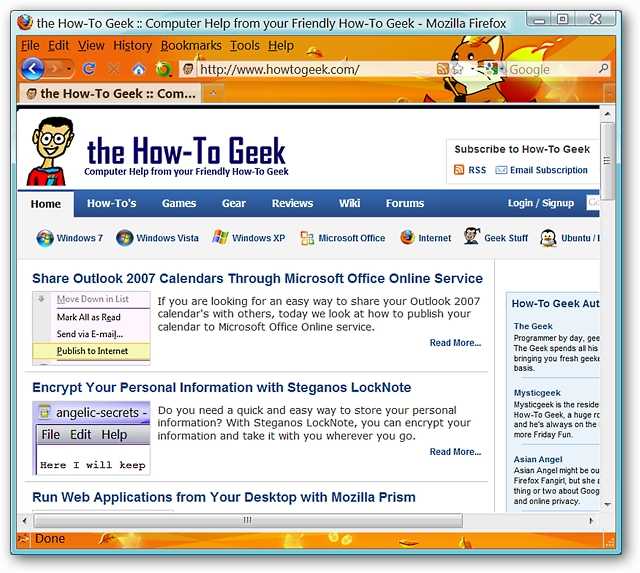
Para obtener una visión más completa de cómo se ha calificado un sitio web, haga clic en el botón WOT para mostrar la ventana de calificaciones WOT.
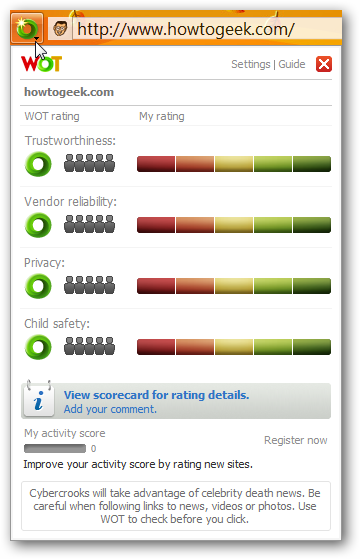
Configuración en Internet Explorer
El proceso de configuración de Internet Explorer es similar a Firefox y utiliza un archivo msi. Antes de que pueda comenzar la instalación, deberá aceptar el «Acuerdo de licencia de usuario final». El proceso de instalación es muy rápido y fácil de terminar.
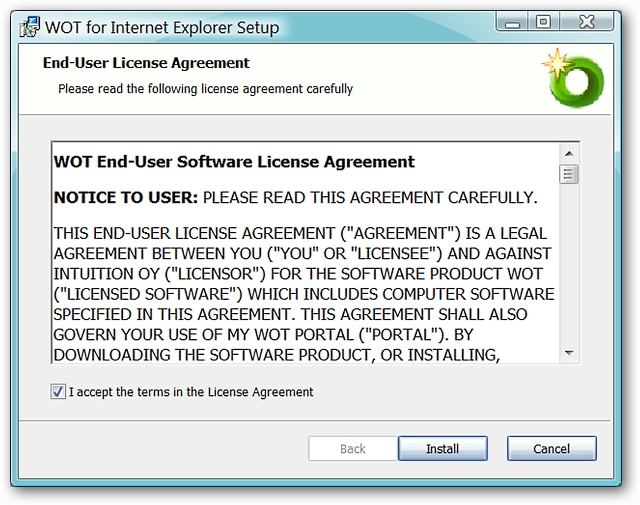
Al igual que con Firefox anterior, Internet Explorer se iniciará y se le pedirá que elija el nivel de protección que desea. Haga clic en Siguiente». La ubicación del botón WOT se puede mover de la misma manera que otras barras de herramientas en la interfaz de Internet Explorer. Para nuestro ejemplo, se ha ubicado en el lado derecho debajo de la barra de direcciones.
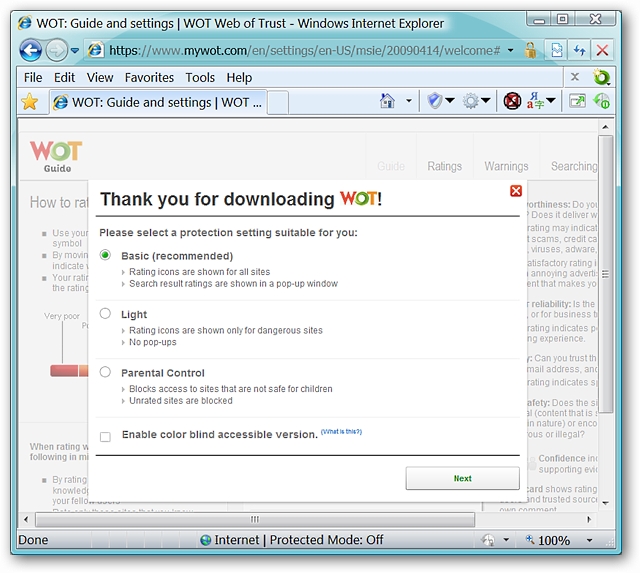
Como se indicó anteriormente, tendrá la oportunidad de crear una cuenta WOT.
Nota: Puede hacer clic en la X roja para cerrar la segunda ventana y WOT seguirá funcionando sin problemas, pero no tendrá acceso a todas las funciones disponibles.
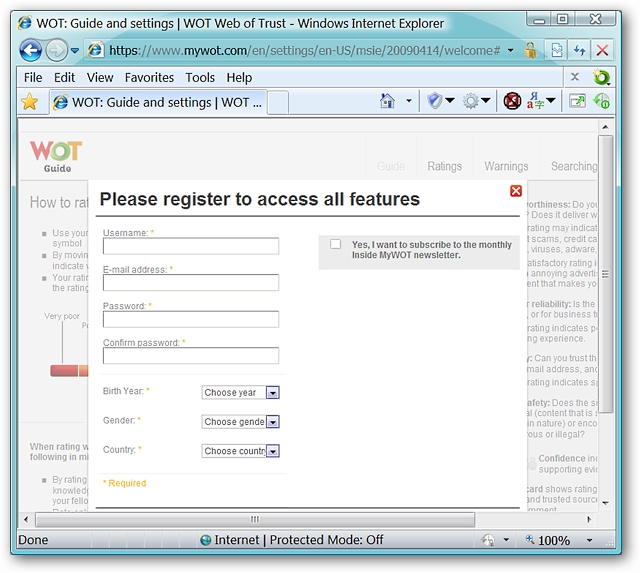
En lugar de visitar un sitio web singular después de instalar WOT en Internet Explorer, utilizamos Bing para realizar una búsqueda en la web de «anti spyware» en nuestro ejemplo. Como puede ver, WOT muestra una calificación para cada enlace que se muestra en la ventana de búsqueda (¡ extremadamente bueno! ). Sin duda, esto puede evitar que te lleves una sorpresa desagradable con un sitio web poco respetable.
Aquí puede ver toda la gama de colores que se muestran con los enlaces (verde para el 1º, blanco para el 2º, rojo para el 3º y 5º y amarillo para el 4º).
Nota: ¡WOT también funciona bien con otros motores de búsqueda (es decir, Google)!
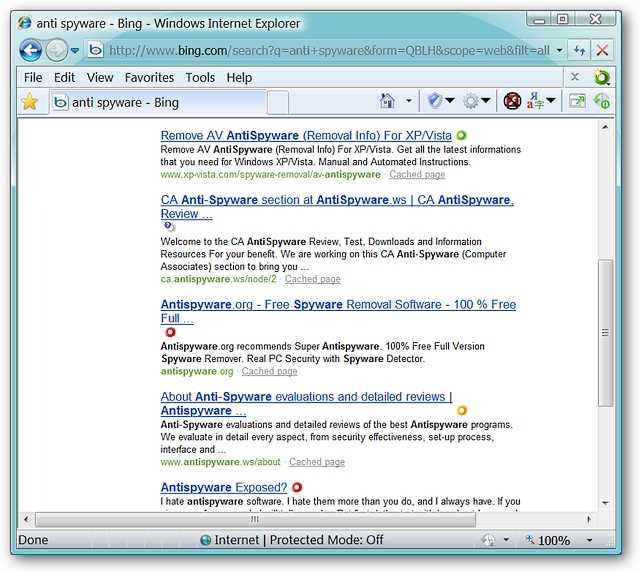
Una mirada a la ventana de calificaciones WOT para Bing.
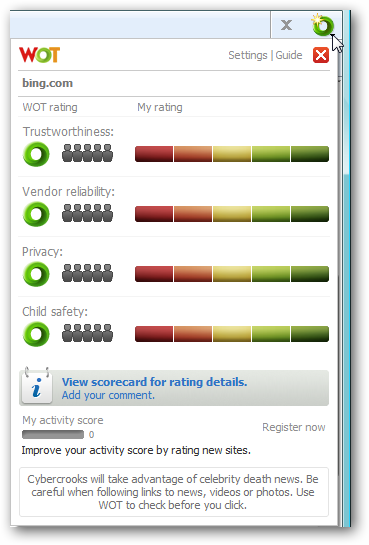
Configuración en Opera y Safari
Para agregar WOT a Opera y Safari, visite el enlace que se proporciona a continuación y arrastre el marcador a la barra de herramientas de marcadores de su navegador. En nuestro ejemplo, el marcador se agregó al menú de marcadores normal de Opera y a la barra de herramientas de marcadores en Safari.
Para usar el marcador WOT, deberá hacer clic en el marcador WOT para activar la ventana de calificaciones WOT y luego hacer clic en el marcador WOT nuevamente para desactivarlo. ¡Simple como eso!
Nota: El marcador WOT funcionó muy bien tanto si se encontraba en la barra de herramientas de marcadores como en los marcadores normales de nuestro ejemplo.
Aquí hay un vistazo rápido a la versión bookmarklet de WOT en Opera …
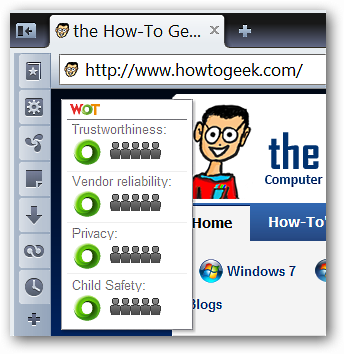
Y en Safari …
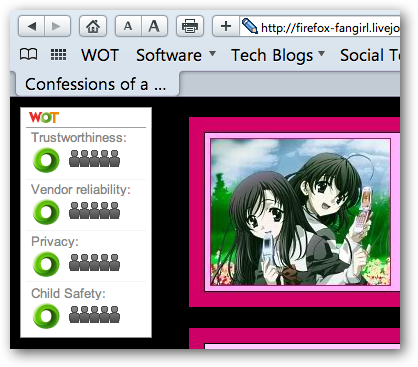
Un experimento en Google Chrome
Por curiosidad, decidimos ver si podíamos hacer que el bookmarklet WOT funcionara en Google Chrome. ¿El resultado? ¡Éxito!
Para que el bookmarklet funcione en Chrome, haga clic con el botón derecho en la barra de herramientas de marcadores y seleccione «Agregar página …». Verá que se abre la siguiente ventana. Nombra el nuevo marcador «WOT», copia la dirección del enlace para el marcador de Opera / Safari y pégalo en el área de URL. Haga clic en Aceptar».
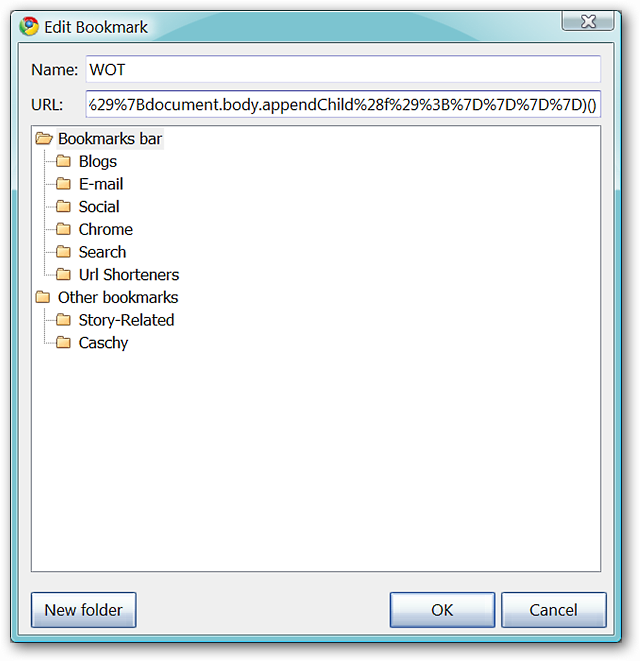
¡Aquí está nuestro nuevo bookmarklet WOT funcionando muy bien en Chrome! El bookmarklet funciona con el mismo principio de «hacer clic para activar y hacer clic para desactivar» que en Opera y Safari.
Nota: ¡Esto funciona igualmente bien en la última versión de Iron Browser (versión 3.0.189.0)!
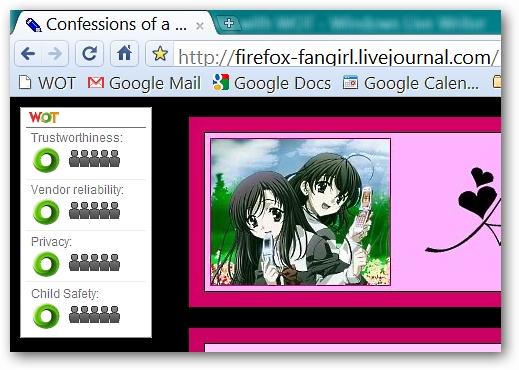
Diferentes niveles de advertencias
A medida que visite diferentes sitios web, encontrará diferentes clasificaciones de color para esos sitios. ¿Qué puede esperar ver cuando el sitio web en cuestión hace que el botón WOT muestre un color diferente al verde? Aquí hay una guía de referencia rápida de colores …
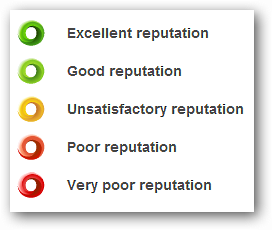
Si ve un color amarillo para un sitio web, la página se mostrará normalmente como se muestra a continuación. Puede continuar navegando por el sitio web en cuestión o cerrar esa pestaña o ventana en particular. Será una cuestión de su nivel de comodidad personal con el sitio web en cuestión.
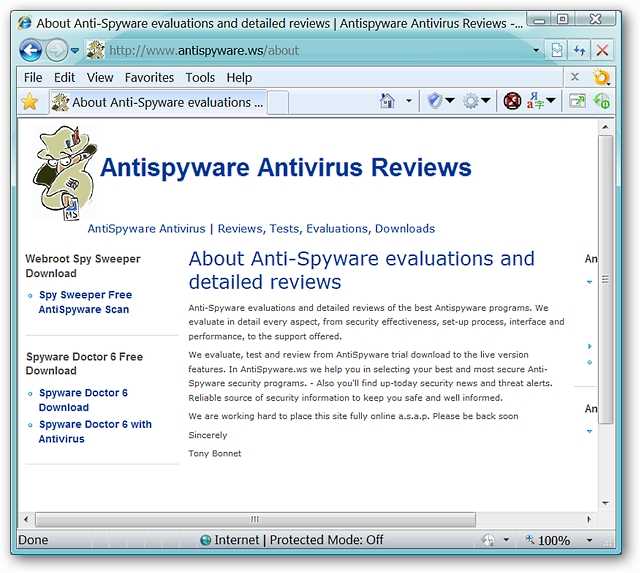
Un vistazo rápido a la ventana de calificaciones WOT para el sitio web que se muestra arriba.
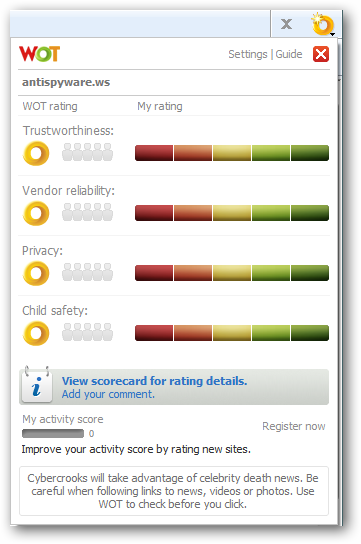
Si visita un sitio web que muestra un color rojo, toda la ventana del navegador se verá como la que se muestra a continuación. Esto se parece mucho al sombreado de la ventana de Control de cuentas de usuario en Windows Vista y Windows 7.
Aquí puede ver una visualización de las calificaciones de las categorías individuales y las opciones para «Calificar el sitio como seguro» o «Ignorar la advertencia y continuar». Lo mejor que puede hacer es cerrar esa pestaña o ventana en particular y mantenerse alejado del sitio web.

Un vistazo rápido a la ventana de calificaciones WOT para el sitio web del problema que se muestra arriba. ¡Ay! ¡No es bueno en absoluto!
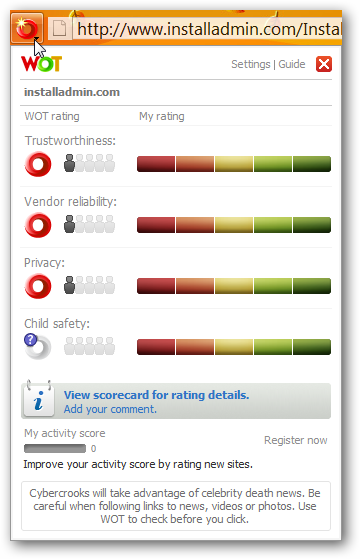
Aquí puede ver un sitio web que muestra la clasificación de color Blanco / Desconocido. Expandir la ventana de calificaciones de WOT muestra que algunas categorías ya han sido calificadas, pero aún no se han recopilado suficientes datos de calificaciones en el sitio web para darle una calificación a todo color en el botón WOT.
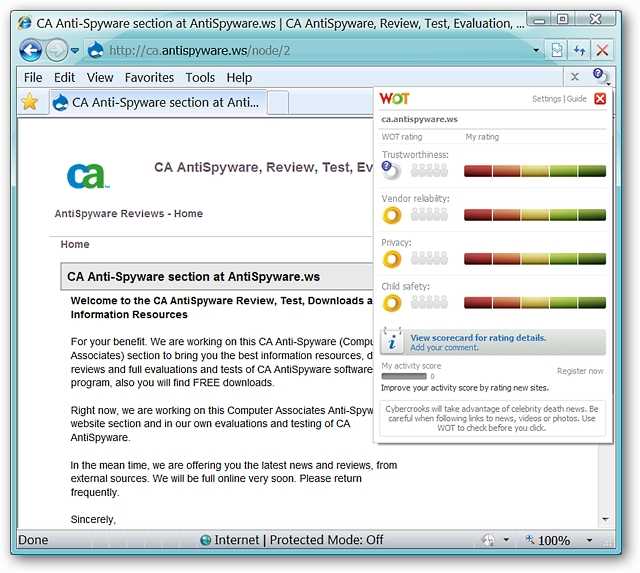
Conclusión
WOT es una adición extremadamente fácil de usar y valiosa para cualquier navegador que solo toma unos minutos para configurar. Tu tranquilidad definitivamente vale la pena. ¡Relájate y disfruta de una navegación más segura!
Enlaces
Descargue la extensión WOT para Firefox (complementos de Mozilla)
Descargue la extensión WOT para Firefox (sitio web WOT)
Descargar WOT para Internet Explorer (sitio web de WOT)
Obtenga el WOT Bookmarklet para los navegadores Opera y Safari
Si desea ayudar a agregar a la base de datos del sitio web de WOT, ¡regístrese para obtener una cuenta!
Regístrese para obtener una cuenta WOT (no es necesario para usar WOT)